
Si has llegado hasta aquí buscando información sobre este malware o virus que provocan que se me abren páginas solas , es posible que sea porque tu ordenador está infectado y quieres saber qué hacer para eliminarlo. Hacerlo es realmente sencillo y los pasos a seguir son muy básicos, aunque hay que tener en cuenta algunos casos en los que puede ser un código malicioso que sea muy persistente.
Este código persistente puede consistir en un spyware, adware u otra aplicación muy peligrosa. Hay que tener especial cuidado con los tres tipos, ya que el primero podría estar filtrando y enviando datos privados, el segundo aunque es menos peligroso, también puede ser molesto. A pesar de no ser potencialmente peligrosos, debes eliminarlos lo más rápido posible ya que tenerlos sí que podría derivar en un problema más grave como la infección de un malware peor.
¿A quién afecta el problema de que se me abren página solas?

Este tipo de virus están presentes en navegadores web de Microsoft Windows como Chrome, Firefox y Edge. Este virus tiene como fin entrar en la mayoría de ordenadores posibles para redirigir las páginas web a otras que el usuario no ha buscado, generalmente publicidad intrusiva para conseguir algún tipo de beneficio, así como hacerlos descargar otro programa malicioso.
También es posible que afecte a sistemas operativos como Android, pero no suele ser común. Si llegara a infectar un Android, solo debes ir a Ajustes, Aplicaciones y desinstalar todas las aplicaciones extrañas o sospechosas que tengas. Esta es la opción manual, pero también puedes tener un antimalware para Android.
Como ya has podido ver, hay dos formas de que se abran, una es en una ventana independiente del navegador web y la otra es en una ventana emergente, osea pop-ups.
Por ello sabrás fácilmente si tú ordenador tiene un virus, ya que se abrirán páginas web sin que tú hagas nada. Esta es la prueba más clara de saber que tu ordenador puede estar infectado y tendrás que hacer algo rápido. Para asegurarte de ello siempre puedes iniciar sesión en tu equipo de forma segura para ver si se siguen abriendo ventanas de forma automática.
Pueden ocurrir dos supuestos:
- Que el problema ya no ocurra, en ese caso sigue infectado.
- El problema sigue estando incluso en modo de prueba de errores, y esto indica más problemas como puede ser en el hardware.
Entrar en modo seguro para comprobar si estás infectado con algún virus

Para ordenadores con Windows XP, Vista, y 7:
- En inicio, pulsa en Apagar, Reiniciar y pulsa sobre esta última opción para que el dispositivo se reinicie.
- Antes de que aparezca el logo de Windows al encenderse, pulsa varias veces sobre el botón F8 hasta que veas la ventana de opciones avanzadas.
- En esta pantalla verás un menú en el que tienes varias opciones. Pulsa sobre Modo Seguro con Funciones de Red.
Para dispositivos con Windows 8, 8.1, 10 y 11:
- En inicio, pulsa el botón Reinicio a la vez que pulsas la tecla Shift (la tecla de mayúsculas).
- En ese menú, pulsa sobre Solución de problemas (Troubleshoot), luego en Opciones Avanzadas (Advanced Options), y Configuración de Inicio (Startup Settings) y a continuación pulsa en Reiniciar (Reset).
- Al iniciar de nuevo verás un menú antes de cargar Windows. Ahí debes seleccionar de Modo Seguro con Funciones de Red (Enable Safe Mode With Networking).
Cómo eliminar este malware

Si después de realizar estos pasos te sigue pasando, eso quiere decir que tu ordenador está infectado, y para eliminar el virus debes seguir los pasos que os indicamos a continuación. Una vez lo hayas eliminado podrás volver a usar tu ordenador sin estas molestias.
Es importante que sepas que un modo de eliminar este virus fácilmente es instalando un antivirus o un antimalware, ya que detectará el virus y lo eliminará rápidamente. Pero hoy os vamos a explicar la forma manual de eliminar este virus, y para ello sigue los pasos siguientes:
Eliminar el programa que causa el problema
En primer lugar tendrás que eliminar el programa que está perjudicando tu equipo, y para ello sigue los pasos siguientes:
- Entra en tu Panel de Control de la versión de Windows que tengas.
- Dentro, en la sección Programas, haz clic sobre Agregar o Quitar Programas.
- En la lista de aplicaciones busca el del software y pincha sobre él.
- Pulsa sobre la opción de Desinstalar y espera a que el sistema lo elimina de tu ordenador.
A partir de ese momento tu ordenador debería estar libre de virus, aunque tenga en cuenta que si la infección ha sido a través de un paquete que instalaste o se ha descargado otro malware a partir de ese, entonces debes seguir los pasos que os indicamos a continuación para eliminar todo del sistema.
A continuación tendrás que eliminar de tu navegador web el software que lo esté perjudicando, y para ello sigue los pasos siguientes:
Pulsa clic derecho del ratón en el acceso directo del navegador web que estés utilizando. Dentro pulsa en Propiedades, ahora a Acceso Directo y en la sección Objetivo borra todo el texto que esté después del .exe. Cuando hayas terminado esto, pulsa sobre Aceptar.
Ahora sigue los pasos siguientes teniendo en cuenta que son diferentes en función del navegador:
- IE o Edge: abre tu navegador, ahora entra en la configuración de Add-ons, busca el nombre que tenga la amenaza y pulsa sobre Deshabilitar. Ahora entra en las Opciones del navegador y allí dentro cambia la página de iniciar predeterminada al navegador que utilices. Y listo, solo tendrás que aplicar los cambios.
- Firefox: abre tu navegador, ahora ve a ajustes y pulsa sobre Complementos. En la sección de Extensiones busca el nombre de la amenaza y eliminalo.
- Chrome: en este caso es algo diferente, tendrás que ir a la ruta C:/Users/!!!!USER NAME!!!!/AppData/Local/Google/Chrome/User Data. Aquí dentro verás otra carpeta llamada Default, tendrás que renombrarla. A continuación reinicia el navegador y listo.
Ten en cuenta que a veces los add-ons, las extensiones o complementos que se instalan son un paquete y se incluye más de uno. Por ello busca nombre parecidos a Babylon y eliminalos.
Lo primero que tienes que hacer es reiniciar tu navegador web para dejar de tener ese problema tan molesto. Pero para ello sigue los pasos que os indicamos a continuación en función del navegador web que tengas:
Google Chrome
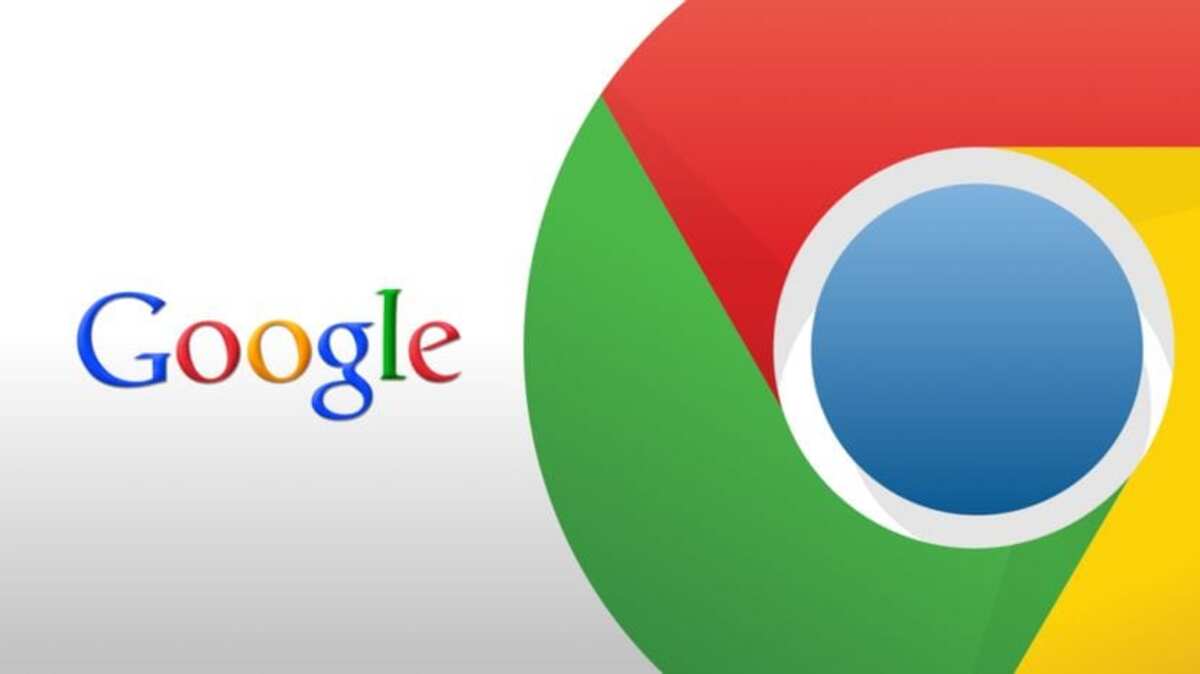
- Entra en el menú de configuración de la esquina superior derecha.
- Ahora entra en Configuración.
- Baja hasta el final de la página hasta dar con las opciones avanzadas que debes desplegar para ver las opciones.
- Pulsa sobre Restaurar configuración original por defecto.
Mozilla Firefox:
- En el navegador, escribe en la barra de direcciones about:support.
- Accederás a una página de configuración. Aquí pulsa en el botón Refrescar Firefox.
Microsoft Edge:
- Pulsa clic derecho sobre el icono del menú inicio de Windows.
- Entra en Aplicaciones y Características.
- Busca Edge en la lista o en el buscador.
- Cuando lo tengas localizado, pulsa sobre esa entrada y verás Opciones Avanzadas. Pulsa sobre ella.
- En esta ventana haz clic en el botón Reset o Reinicio.
Si has seguido correctamente estos pasos, tu navegador quedará como nuevo libre de virus y malware y ya podrás empezar a usarlo normalmente.